win8文件打开方式选错了如何恢复
发布时间:2018-09-01 14:55:48 浏览数: 小编:yue
有win8用户,在打开文件时,选错也了打开方式,导致文件打开后不是所想要的格式,不知道要怎么恢复正确的方式,针对这个问题,小编就来分享下win8文件打开方式选错了如何恢复。
1.首先打开控制面板,选择默认程序。
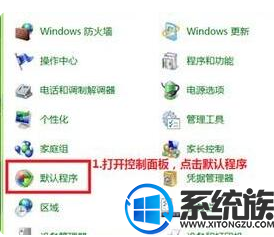
2.选择设置默认程序。
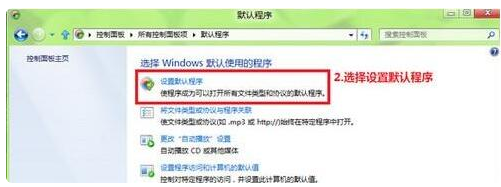
3.在左侧窗格选定一个应用程序,然后点击选择此程序的默认值。
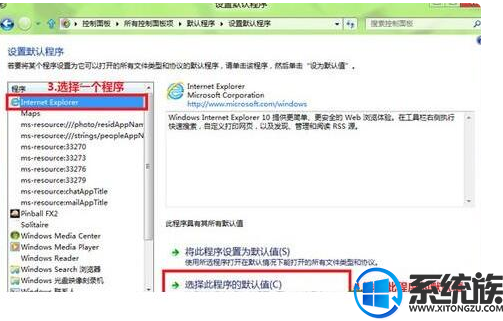
4.可以选择此程序关联的文件类型。
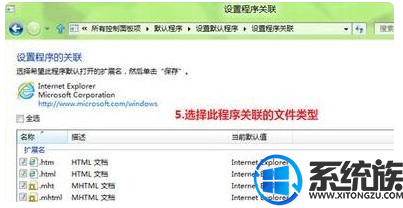
5.回到控制面板,默认程序界面,选择将文件类型或协议与程序关联。

6.选择一个要更改的文件类型,然后点击右上角的更改程序。
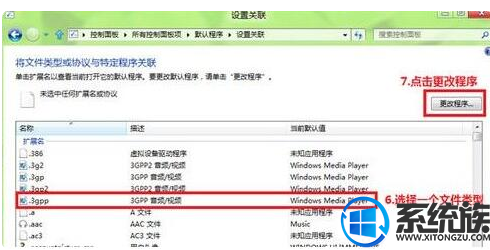
7.会出现如下窗口,可以自行选择使用何种程序打开该文件类型。
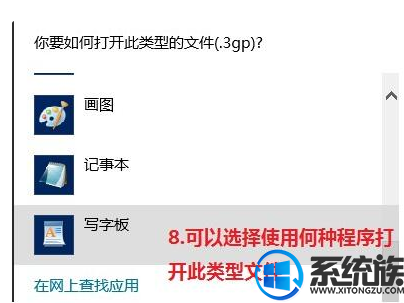
8.另外一种操作方式,选中一个文件,点击右键在菜单中的打开方式,也可选择使用何种程序打开此类文件。
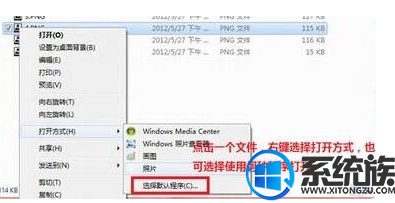
通过以上操作,就可以恢复win8文件打开方式,希望今天的分享对你有所帮助。
1.首先打开控制面板,选择默认程序。
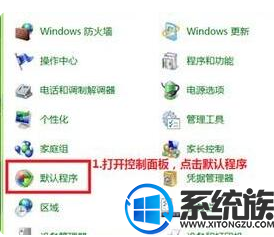
2.选择设置默认程序。
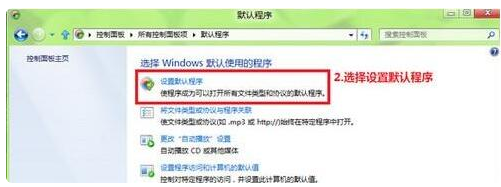
3.在左侧窗格选定一个应用程序,然后点击选择此程序的默认值。
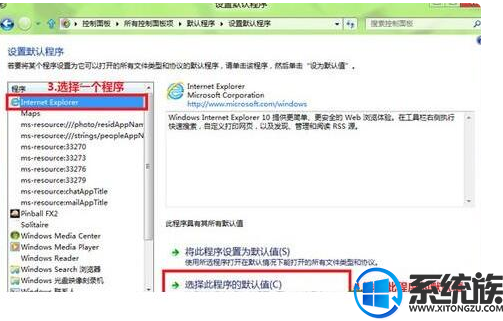
4.可以选择此程序关联的文件类型。
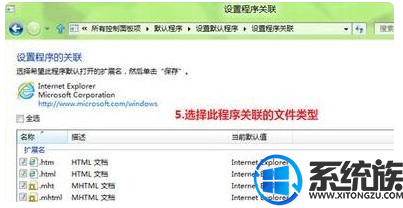
5.回到控制面板,默认程序界面,选择将文件类型或协议与程序关联。

6.选择一个要更改的文件类型,然后点击右上角的更改程序。
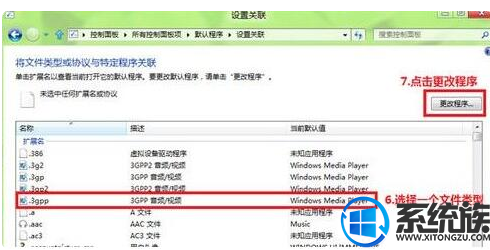
7.会出现如下窗口,可以自行选择使用何种程序打开该文件类型。
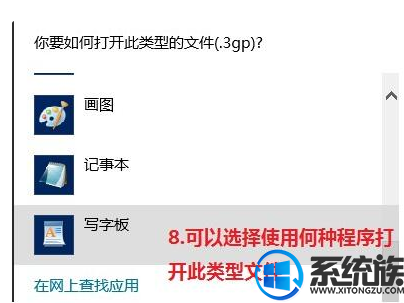
8.另外一种操作方式,选中一个文件,点击右键在菜单中的打开方式,也可选择使用何种程序打开此类文件。
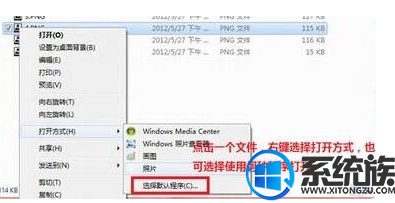
通过以上操作,就可以恢复win8文件打开方式,希望今天的分享对你有所帮助。
上一篇: win8系统C盘内appdata是什么?可以删除吗?
下一篇: win8玩游戏时输入法怎么关



















